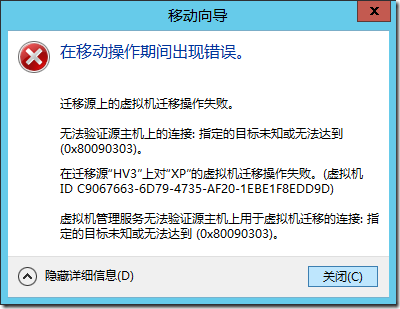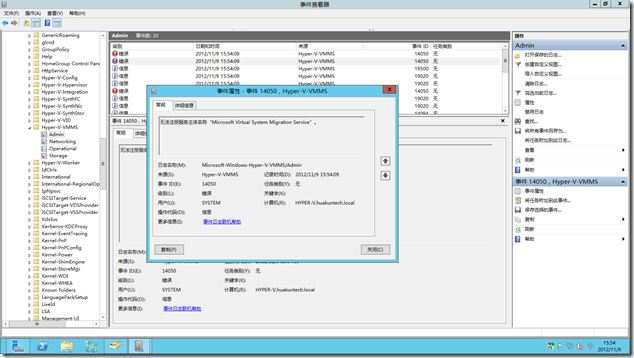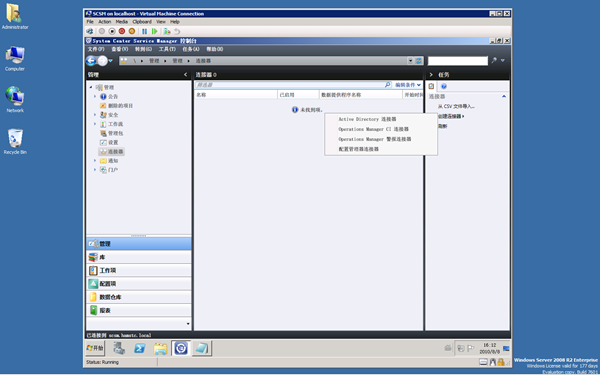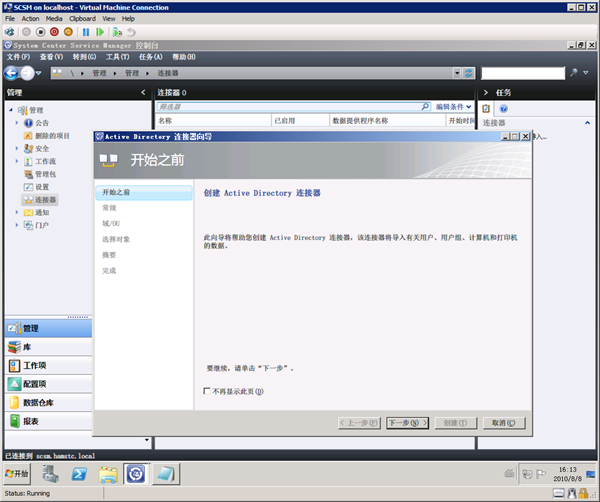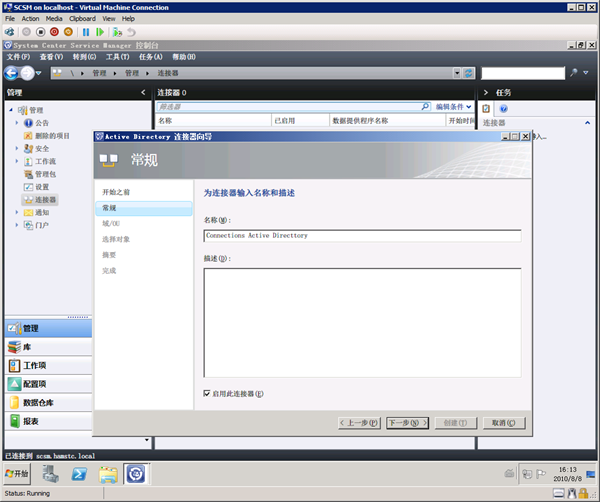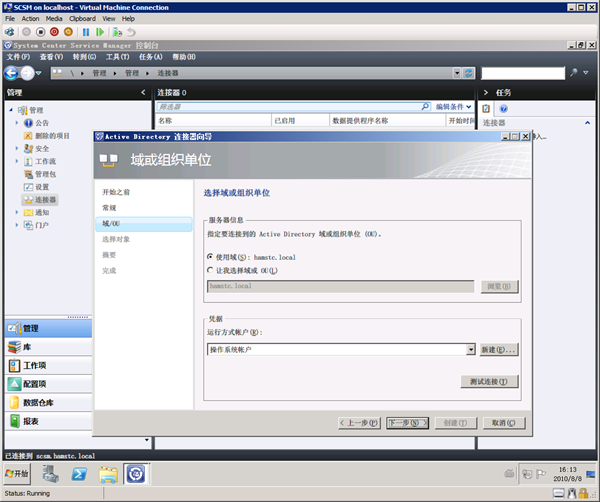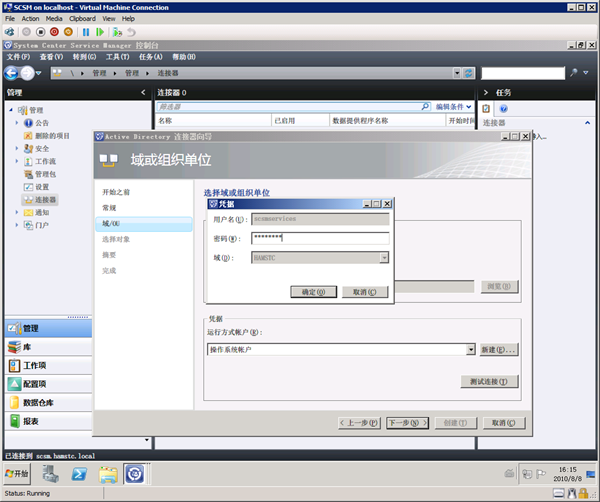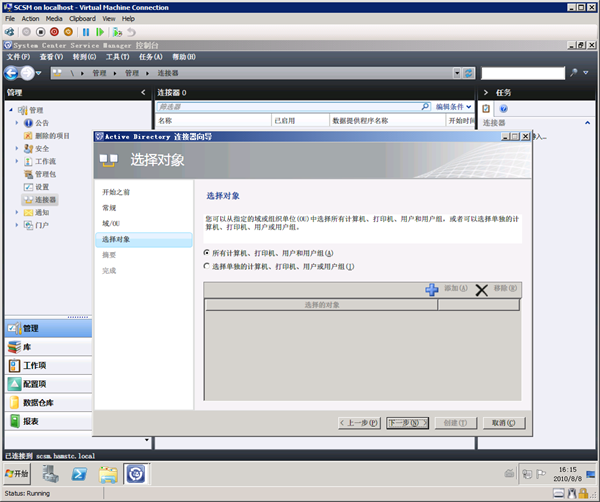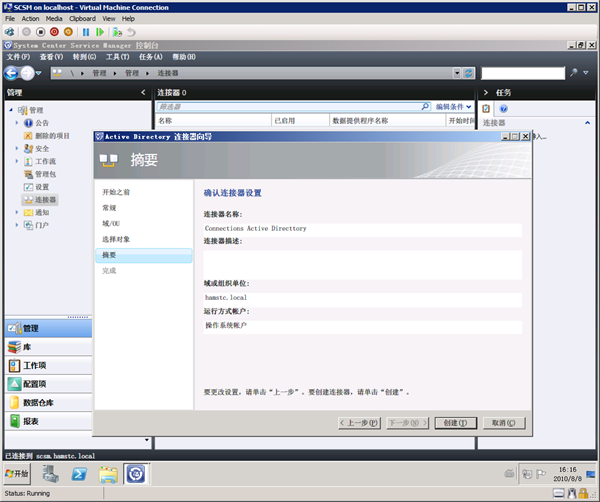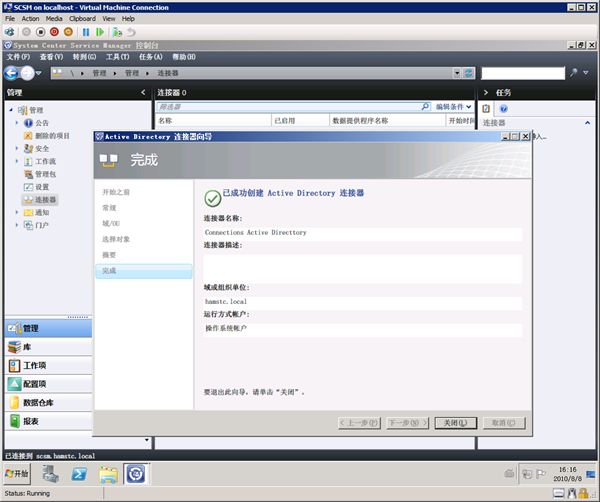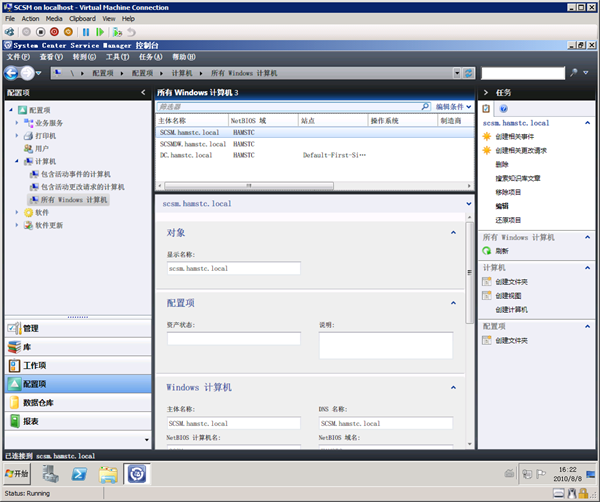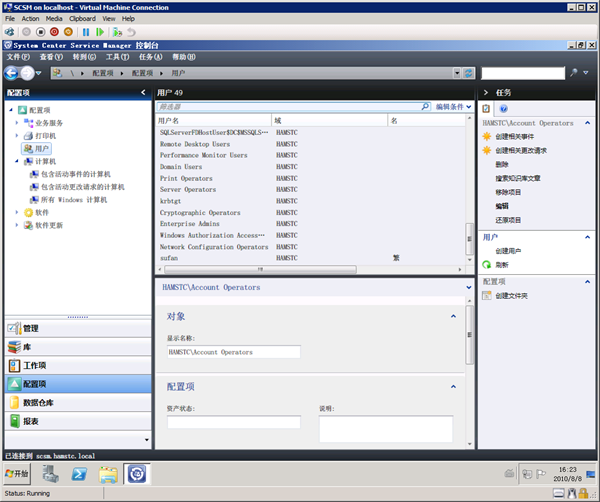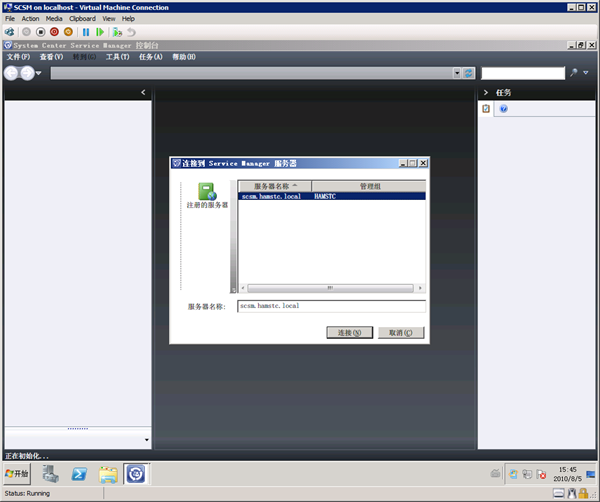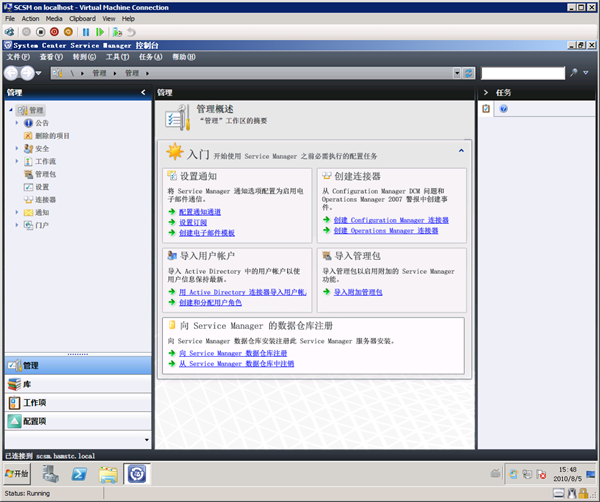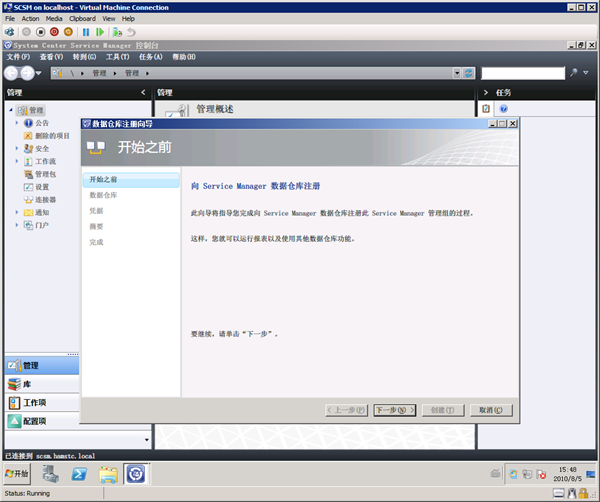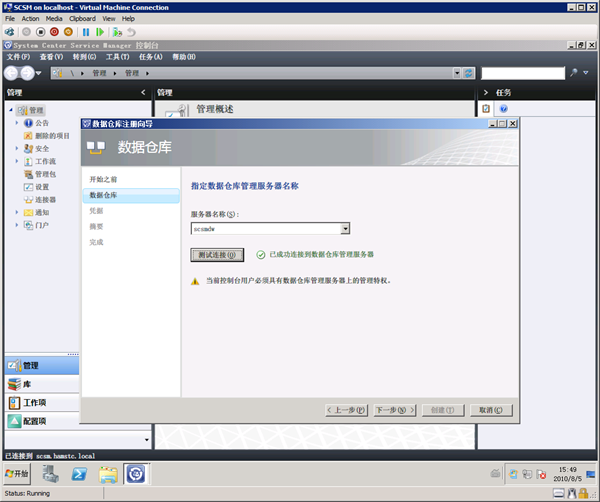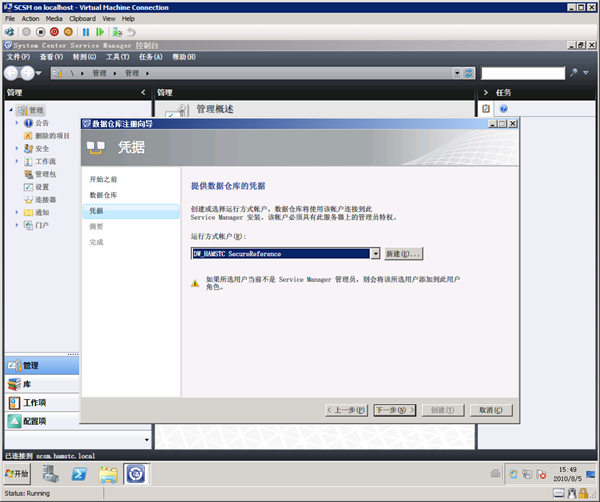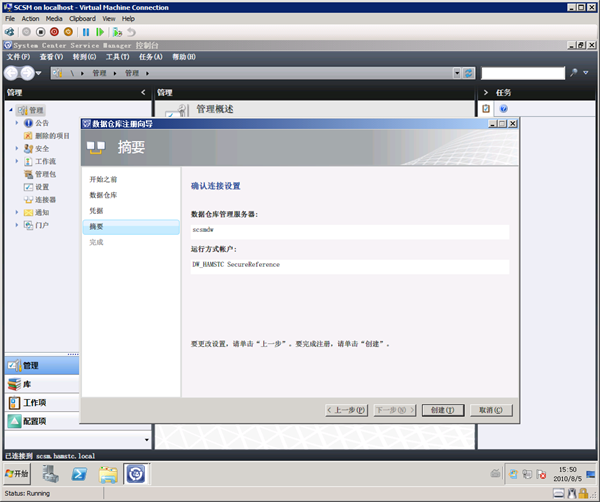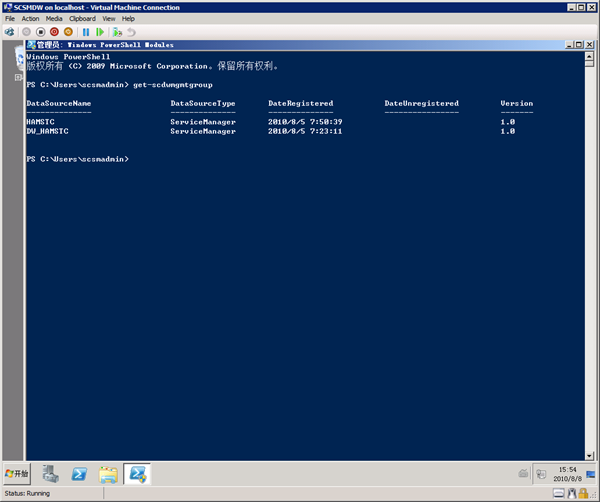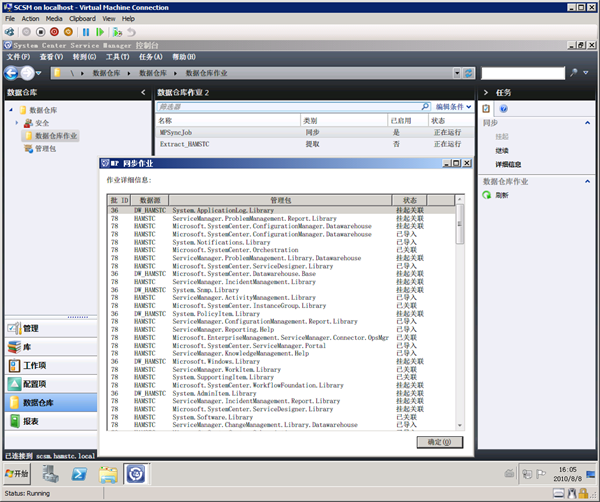本站域名:http://goxia.maytide.net or http://sufan.maytide.net
 移动设备请访问:http://goxia.maytide.net/m
移动设备请访问:http://goxia.maytide.net/m转载文章,请务必保留出处与作者信息,未经许可严禁用于商业用途!
[WS2012]HOWTO: 解决 Windows Server 2012 Hyper-V 实时迁移时遇到的 0x80090303 故障
HOWTO: 解决 Windows Server 2012 Hyper-V 实时迁移时遇到的 0x80090303 故障
当我们在测试 Windows Server 2012 Hyper-V 实时迁移(如:无需共享存储的实时迁移)过程中可能会遇到 0x80090303 故障,错误如下图所示:
具体内容大致为“迁移源上的虚拟机迁移操作失败。无法验证源主机上的连接:指定的目标未知或无法达到(0x80090303)。”由于 0x80090303 故障与之前日志中提到的 0x8009030E 故障极为相似,如果不加注意我们便会按照实时迁移时 kerberos 权限委派的步骤进行排错解决,去为主机委派设置添加“Microsoft Virtual System Migration Service”服务类型。gOxiA 当初就走入了这个误区,当使用 ADUC 为 Hyper-V 主机去做委派时发现在主机委派服务类型中并未找到“Microsoft Virtual System Migration Service”。
检查 Hyper-V 主机事件日志发现在“应用程序和服务日志”-“Microsoft”-“Windows”-“Hyper-V-VMMS”-“Admin”下记录有错误的事件ID:14050,来源为:Hyper-V-VMMS。具体内容是“无法注册服务主体名称“Microsoft Virtual System Migration Service”。”
此外,还包含其他几个相关的 SPN(服务主体名称)错误日志:“Hyper-V Replica Service”、“Microsoft Virtual Console Service”。之后使用 setspn –l hostname 进行检查,发现当前主机确实缺少这些 SPN,而“Microsoft Virtual System Migration Service”是我们迁移虚机所必须的。
那么什么是 SPN 呢?!引用一篇微软官方 Blog 的解释:SPN 即“服务主体名称”,是一种名称,唯一标识一个服务实例。用来验证 Kerberos 身份验证的 SPN 的必须正确设置。SPN 是 Active Birectory 属性,但不暴露在 AD 的管理单元。那么 SPN 的作用是什么呢?!gOxiA 推荐这篇微软 Blog http://blogs.technet.com/b/crmchina/archive/2010/01/29/crm-spn.aspx 供大家参考,虽然与 Hyper-V 没有直接关系,但他们之间的概念是相通的,便于我们更好的理解该故障发生的原因。
要解决该实时迁移过程中遇到的 0x80090303 故障,我们只需要手工在 Hyper-V 主机上对“Microsoft Virtual System Migration Service”进行 SPN 注册即可。为此,我们需要用到 setspn –s spnname/hostname(and FQDN) NetBIOSName 命令行,参考命令行如下:
完成“Microsoft Virtual System Migration Service”的 SPN 注册后,我们便可以正常执行实时迁移,0x80090303 故障消失!按理说 SPN 的注册应该是自动的,但是为什么在 gOxiA 的实验环境下出现失败注册,可能跟 DC 是 SBS2011 有关,因为网上能找到类似的故障都是使用的 SBS2011 作为域控。当然也不排除其他可能存在的因素,在微软的 KB2761899 中就提及到了这个事件 ID,如果你也遇到这个问题,并排除 SBS2011 的原因,那么可以参考:http://support.microsoft.com/kb/2761899?wa=wsignin1.0 解决!
关于 SPN 自动注册失败的原因及解决办法,gOxiA 会继续关注,一有答案便会跟大家分享!目前的办法只有使用 setspn 命令手工注册来解决!
[SCSM] 部署和配置 System Center Service Manager 2010 - 创建 AD 连接器


部署和配置 System Center Service Manager 2010 - 创建 AD 连接器
前面我们已经完成了向数据仓库的注册,基本上 SCSM 自身的安装和配置其实已经算是完成。但 SCSM 是 System Center 的一部分,所以它能够与其他产品高度集成,也只有在集成之后才能发挥其真正的作用,更能提高管理运营的效率。
SCSM 包含了一个连接器功能,允许从 Active Directory、SCCM 或是 SCOM 中以配置项目的形式导入数据。例如:一旦通过连接器集成 SCOM,便可以直接从 SCOM 中导入警报,并将这些警报配置为在 SCSM 中自动生成事件。
今天,gOxiA 将要讲述创建 AD 连接器的步骤过程,在开始前推荐一个参考资料 - “删除连接器对配置项目的影响”,之所以要先提到这个问题,是因为 gOxiA 在实验时删除了之前已经创建的连接器,而没有及时关注到此篇资料,导致 SCSM 控制台操作出现意外错误。
创建 AD 连接器能够让我们方便的在 SCSM 控制台中获取 AD 内的元素,如:计算机、组、账户。要创建 AD 连接器首先要打开 SCSM 控制台,在左边导航菜单中切换到“管理”,并定位到“管理”下的“连接器”。之后在最右边的“任务”窗体中单击“创建连接器”,在出现的列表中单击“Active Directory(AD)连接器”。
之后激活 AD 连接器向导,单击“下一步”。
为连接器输入一个名称,根据需要可以对该连接器进行描述。如果打算在创建 AD 连接器完毕后直接启用它,则复选“启用此连接器”的选项,之后单击“下一步”。
因为当前环境是单林单域,所以在选择域和组织单位这一步中,我接受默认的配置。此外,我们可以单击“测试连接”以测试选定的配置是否有效。
在弹出凭据的窗口中输入对应的密码,并单击“确定”。
如果仅打算将部分元素导入到 SCSM 中,那么在“选择对象”这一步可以单独进行添加,否则接受默认配置,如此一来,SCSM 将获得整个域中的元素。
一切创建准备工作完成后,在摘要页进行确认,确认无误则单击“创建”按钮,否则通过“上一步”进行修改。
成功创建 AD 连接器后,便可以单击“关闭”。至此,创建 AD 连接器步骤完成!回到控制台界面,我们可以立即同步此连接器,开始导入 AD 中的相关数据。
连接器同步完成后,在“配置项”下的“计算机”中,我们能够在“所有 Windows 计算机”里看到当前域中的计算机。在“用户”中我们便能够看到域中的所有组和账号。其他连接器的创建,大家可以参考:http://technet.microsoft.com/zh-cn/library/ff461109.aspx
是否感觉非常简单!到目前为止我们仅仅刚跨入 SCSM 的大门,后面的我们还要学习更多更多。出于测试环境的限制,SCSM 部署和配置截止到本篇告一段落!这些文章中不免会有错误或不足,希望大家能够互动起来,共同学习和交流。后续 gOxiA 将视情况,努力积极的与大家分享更多 SCSM 相关的资讯。感谢大家的支持!
最后让我们再回顾一下 SCSM 2010 部署和配置系列:
[SCSM] 部署和配置 System Center Service Manager 2010 - 向数据仓库注册


部署和配置 System Center Service Manager 2010 - 向数据仓库注册
前几天里,gOxiA 与大家分享了 SCSM 2010 的安装。至此,SCSM 2010 的安装部分就全部完成了。正如 gOxiA 之前所提到的,SCSM 2010 虽然安装完成,但并不能立刻开始使用,后续还需要一系列的配置工作。“System Center”是一个庞大、复杂的系统!
今天这篇日志将于大家分享将 SCSM 注册到数据仓库中的配置过程。之所以要进行注册,是因为要使用报表功能,所以我们在部署了 SCSM 2010 管理服务器以及数据仓库服务器之后,要运行数据仓库注册向导。通过向导想数据仓库管理组注册 SCSM 2010 管理组,并将管理包从管理服务器部署到数据仓库服务器。这一过程可能需要几个小时才能完成。“PS:惊叹!”
首先打开 SCSM 控制台,在“注册的服务器”列表中确认选中的服务器,并单击“连接”。
进入控制台主界面,在中间的窗体底部能看到“向 Service Manager 的数据仓库注册”的选项,单击“向 Service Manager 数据仓库注册”。
之后,会启动数据仓库注册向导。
在服务器名称中选择之前我们安装的数据仓库服务器 – SCSMDW,作为指定数据仓库管理服务器。
数据仓库的凭据这步依照默认的运行方式账号配置,并单击“下一步”。
确认我们的连接设置无误后单击“创建”。
OK,注册过程便完成了!出奇的简单。接下来可以在数据仓库服务器上打开 Powershell 来验证注册过程,为此执行如下命令:
从上图我们能看到两行数据,“DataSourceName”列出了 SCSM 管理组的名称和数据仓库管理组的名称。参考:http://technet.microsoft.com/zh-cn/library/ff461138.aspx
前面 gOxiA 讲过要真正完成注册,即管理包的部署全部完成需要2个小时左右的时间,那么我们该如何确定管理包是否已经完成呢?!只需要打开 SCSM 控制台,在左边导航菜单中切换到“数据仓库”,并选中其下的数据仓库作业,在其右边窗体(即整体的中间窗体)中选中“MPSyncJob”,并单击任务窗体下的“详细信息”,便能够了解到 MP 同步作业的具体状态。
有关“如何确定管理包的部署何时完成”可以参考:http://technet.microsoft.com/zh-cn/library/ff461022.aspx。本章的内容到这里就结束了,后面我将于大家分享的是创建活动目录链接器的具体步骤。
前面文章参考: